Traiter des retours et des remboursements¶
L’application Ventes propose deux manières différentes de traiter les retours, selon qu’une facture a été envoyée ou non.
Avant l’établissement de la facture¶
Les retours sont effectués par l”annulation de transfert quand un client décide de retourner un produit avant qu’une facture ait été envoyée ou validée.
Note
Afin d’utiliser l’option d’annuler le transfert, l’application Inventaire doit également être installée.
Pour lancer un retour, ouvrez l’application Ventes, naviguez vers le bon de commande du client et cliquez sur le bouton intelligent Livraison pour ouvrir le bon de livraison associé.
Sur le bon de livraison validé, cliquez sur Retourner pour ouvrir la fenêtre contextuelle Annuler le transfert. Par défaut, la Quantité correspond aux quantités validées du bon de livraison. Vous pouvez mettre à jour les quantités le cas échéant. Cliquez sur l’icône de la corbeille à côté d’un poste pour le supprimer du retour.

Ensuite, cliquez sur Retourner pour confirmer le retour. Cela génère une nouvelle opération d’entrepôt pour le ou les produits retournés entrants. À la réception du retour, l’équipe de l’entrepôt valide l’opération d’entrepôt. Ensuite, sur le bon de commande initial, la quantité livrée reflétera la différence entre les quantités initialement validées et les quantités retournées.
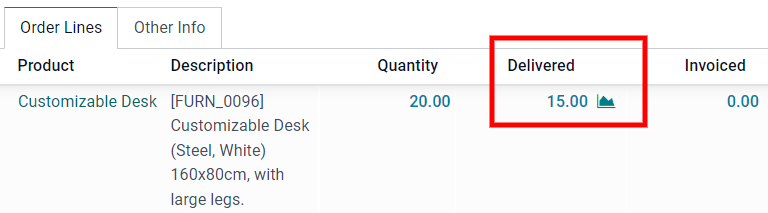
Lors de l’établissement de la facture, le client reçoit une facture uniquement pour les produits qu’il conserve.
Après l’établissement d’une facture¶
Il arrive que des clients retournent un article après avoir reçu et/ou payé leur facture. Dans ces cas, il est insuffisant d’effectuer le retour par l”annulation du transfert, car il n’est pas possible de modifier des factures validées ou envoyées. Cependant, l”annulation du transfert peut être utilisée conjointement avec les notes de crédit pour compléter le retour du client.
Pour lancer un retour, naviguez vers le bon de commande concerné. Si un paiement est enregistré sur le bon de commande, les détails du paiement apparaîtront dans le chatter et la facture (accessible via le bouton intelligent Factures) aura une bannière verte.
À partir de la commande client, cliquez sur le bouton intelligent Livraison pour visualiser l’ordre de livraison validé. Ensuite, cliquez sur Retourner pour ouvrir la fenêtre contextuelle Annuler le transfert. Ensuite, modifiez le produit ou la quantité selon les besoins du retour, puis cliquez sur Retourner. Cela génère une nouvelle opération d’entrepôt pour le ou les produits retournés entrants, qui est validée par l’équipe de l’entrepôt une fois le retour reçu. Ensuite, sur le bon de commande, la quantité livrée reflétera la différence entre les quantités initialement validées et les quantités retournées.
Pour procéder au remboursement, allez à la facture concernée (depuis la commande, cliquez sur le bouton intelligent Factures). Cliquez sur Ajouter une note de crédit à partir de la facture validée.
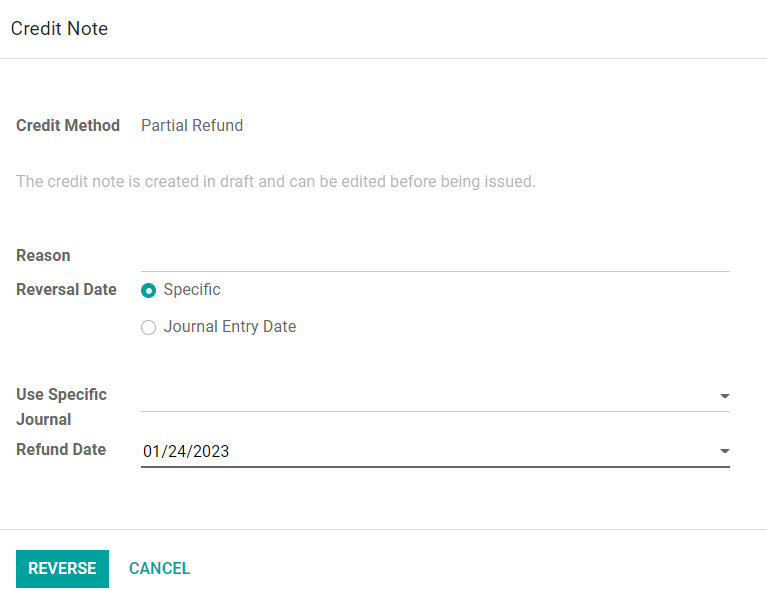
Vous pouvez également préciser un Motif pour la note de crédit et un Journal spécifique à utiliser pour traiter la note de crédit. Si une Date d’extourne spécifique est indiquée, alors il faut aussi sélectionner une Date de remboursement.
Après avoir complété les informations, cliquez sur Extourner. Ensuite, éditez le brouillon si nécessaire et, enfin, cliquez sur Confirmer pour confirmer la note de crédit.